iPhoneとiPadでGmailのメールアドレスを設定する方法
- まだSparkをお持ちでない場合、こちらからダウンロードしてインストールしてください。 すでにSparkをお使いの場合は、Aolのメールアカウントを追加する手順をご覧ください。
- iPhoneまたはiPadでSparkを開きます。
- サインイン画面で、「Googleで続ける」を選択します。
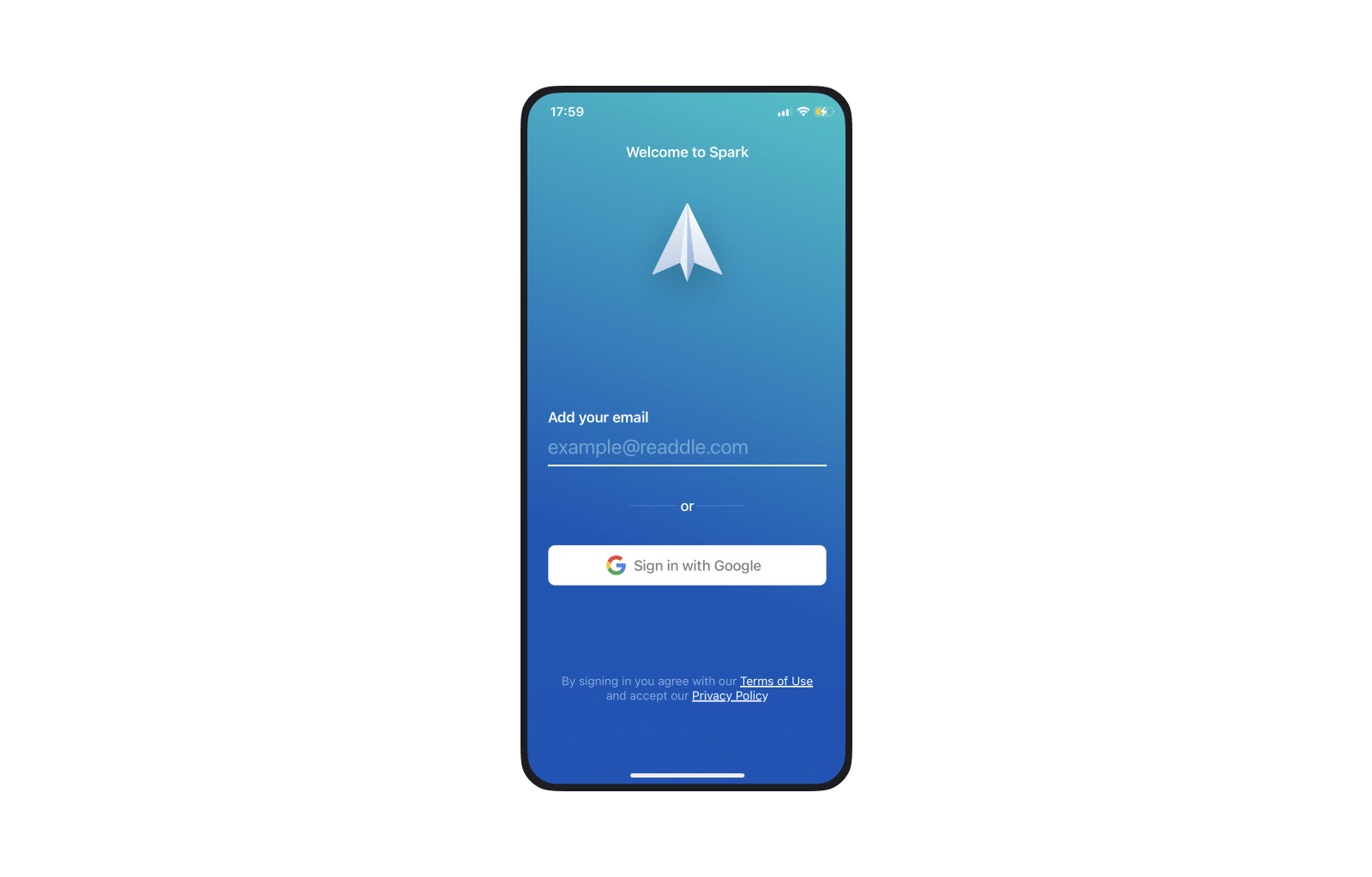
- 「Sparkがgoogle.comを使用してサインインしようとしています」というプロンプトが表示されたら、「続ける」をタップします。 GmailのWebサイトに移動し、アカウントにサインインします。
- Gmailのパスワードを入力し、「次へ」をタップします。 そして、青色の「許可」ボタンをタップして、GmailアカウントにSparkがアクセスすることを許可します。これで、 iPhoneまたはiPadでGmailのアカウントが使用できるようになります。

これで完了です! 設定やサーバーの指定は必要ありません。 Gmailのアカウントにサインインするだけで、Spark for iOSを使い始めることができます。
Spark for iOSでGmailのアカウントを設定する方法
- iPhoneまたはiPadでSparkを開きます。
- 画面の左上にあるサイドバーボタンをタップします。

- 下にスクロールして「設定」をタップします。
- 「メールアカウント」をタップし、「アカウントの追加」ボタンをタップします。
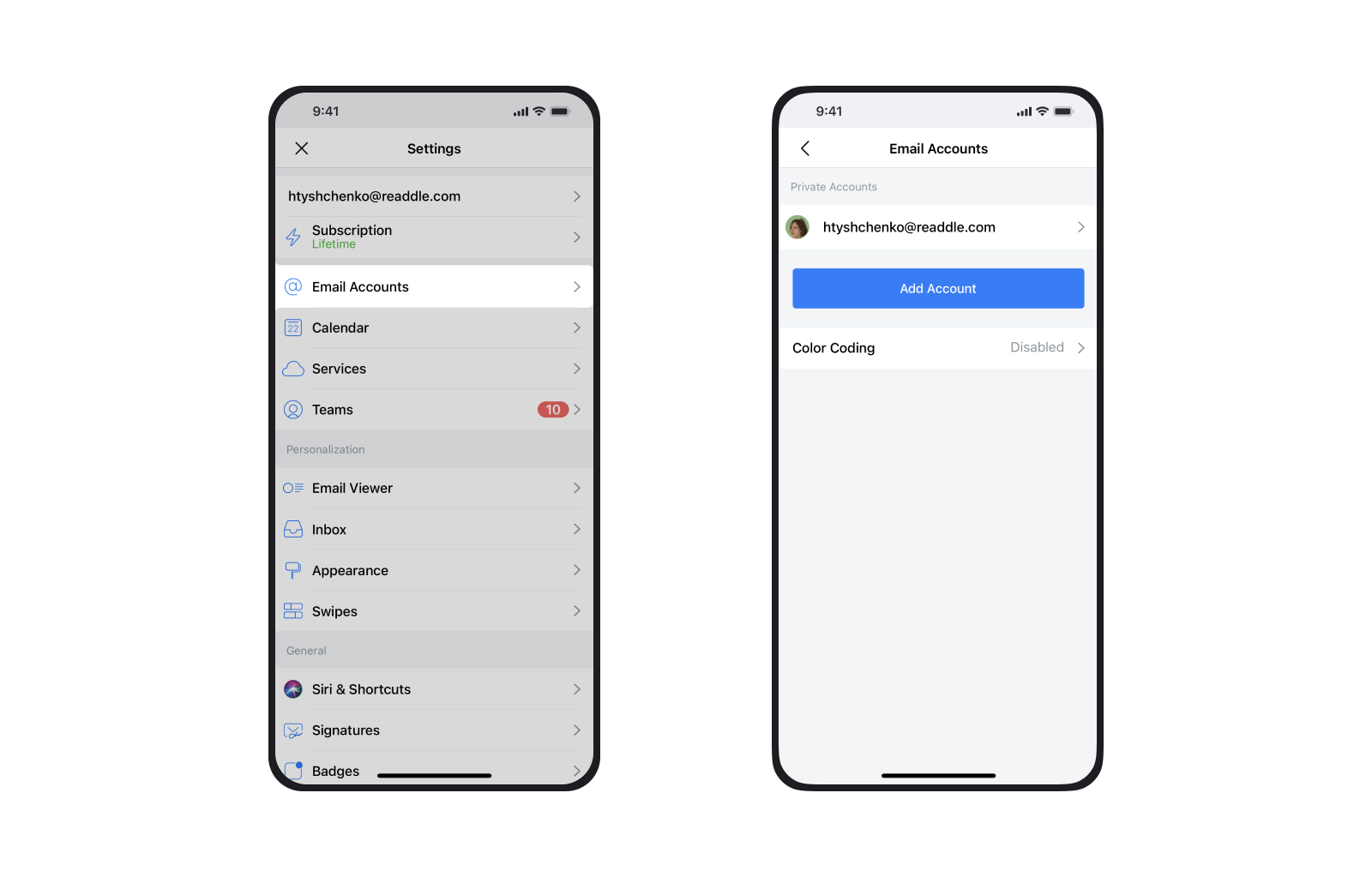
- 「個人メールアカウント」を選択し、メールサービスプロバイダーの一覧からGoogleのロゴをタップします。

- Gmailアカウントのメールアドレスとパスワードを入力し、「ログイン」をタップします。
- そして、青色の「許可」ボタンをタップして、アカウントにSparkがアクセスすることを許可します。これで、iPhoneまたはiPadでGmailのアカウントを使用できるようになります。
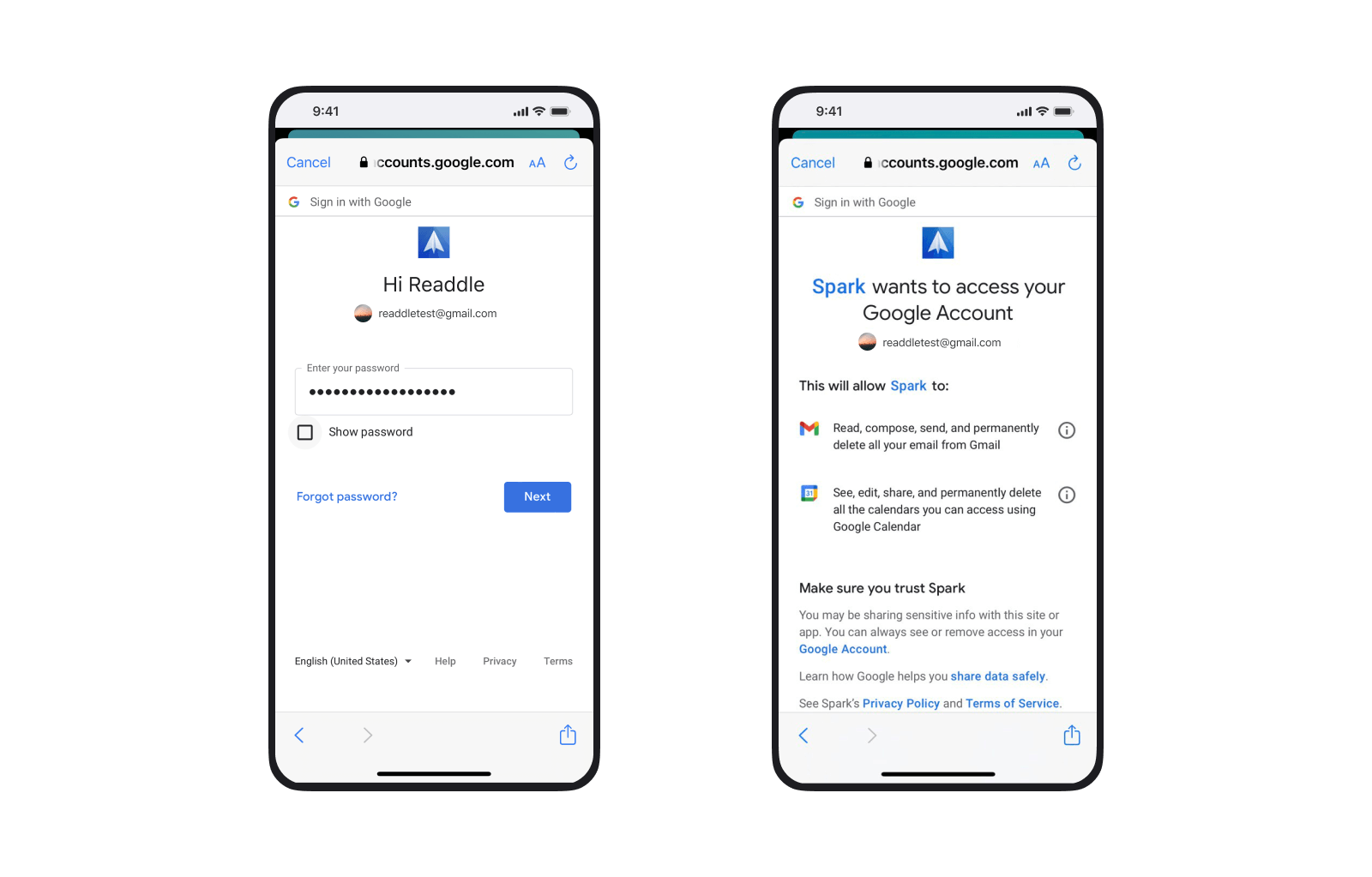
これで完了です! Sparkは自動的にすべての設定を行うので、すぐにiPhoneまたはiPadでGoogleのアカウントを使い始めることができます。
今すぐSparkを無料でダウンロードして、ぜひ試してみてください。